
[Guida passo passo] Come eseguire il downgrade da iOS 18 a iOS 17?

Le nuove funzionalità e gli aggiornamenti di iOS 18 hanno attratto molti utenti all'aggiornamento, ma dopo averlo provato, alcuni potrebbero scoprire che la nuova versione non soddisfa le loro esigenze o riscontrare problemi come prestazioni più lente del dispositivo. In questi casi, il downgrade alla versione stabile di iOS 17 potrebbe essere una scelta saggia. Tuttavia, il downgrade non è un processo semplice. Questo articolo fornirà una guida dettagliata su come eseguire il downgrade da iOS 18 a iOS 17. Diamo un'occhiata.
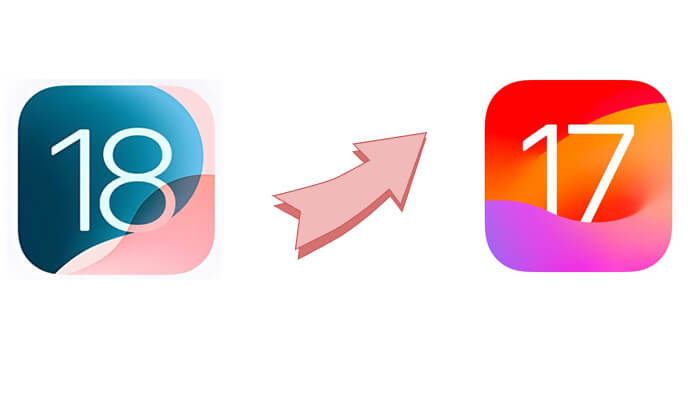
Prima di iniziare il processo di downgrade, è necessario completare alcuni importanti preparativi per evitare perdite di dati o problemi con il dispositivo:
Se hai già effettuato un backup del tuo dispositivo attuale, devi solo seguire i metodi elencati di seguito. Questi sono quattro modi per aiutarti a tornare a iOS 17 o ad altre edizioni iOS che desideri.
Se desideri eseguire il downgrade iOS senza perdere dati, iOS System Recovery è la scelta migliore. È un potente strumento di downgrade iOS che ti consente di ripristinare una versione iOS precedente con pochi clic. Inoltre, può risolvere vari altri problemi relativi a iOS , come un iPhone bloccato in modalità cuffie o il logo Apple.
Punti salienti del ripristino del sistema iOS :
Ecco come eseguire il downgrade a iOS 17 senza perdita di dati utilizzando iOS System Recovery:
01 Scarica e installa il programma sul tuo computer, quindi aprilo seguendo le istruzioni visualizzate sullo schermo. Nell'interfaccia principale, seleziona l'opzione "Ripristino del sistema iOS ". Collega il tuo iPhone al computer tramite USB e tocca "Affidabile" se richiesto.

02 Un popup visualizzerà vari problemi che lo strumento può risolvere. Fare clic sul pulsante "Avvia" per procedere.

03 Scegli "Modalità Standard" o "Modalità Avanzata". Lo strumento rileverà le informazioni di base sul tuo iPhone; tocca "Conferma" per continuare.

04 Infine, fai clic sul pulsante "Ripara" per avviare il download del pacchetto firmware e riparare il tuo dispositivo iOS .

Puoi anche utilizzare iTunes, lo strumento ufficialmente consigliato da Apple, per eseguire il downgrade da iOS 18 a iOS 17. Tuttavia, è necessario eseguire il backup dei dati prima di eseguire il downgrade, poiché ciò potrebbe comportare la perdita di dati.
Ecco come tornare a iOS 17 utilizzando iTunes:
Passaggio 1. Per iniziare, vai alla pagina di download IPSW e scarica il firmware che corrisponde al tuo modello di iPhone specifico. Assicurati di selezionare solo le versioni iOS firmate, poiché sono state verificate e approvate da Apple.

Passaggio 2. Vai su "Impostazioni" > [Il tuo nome] > "Trova il mio" > "Trova il mio iPhone" e disattiva questa impostazione. ( Come disattivare Trova il mio iPhone senza password ?)

Passaggio 3. Metti il tuo iPhone in modalità di ripristino e collegalo al computer. Quindi, apri iTunes (per Windows o macOS Mojave e versioni precedenti) o Finder (per macOS Catalina e versioni successive). Assicurati di avere la versione più recente di iTunes installata sul tuo computer.

Passaggio 4. Ti verrà richiesto di scegliere tra l'aggiornamento o il ripristino del tuo iPhone. Scegli "Ripristina".

Passaggio 5. Seleziona il file IPSW iOS 17 che hai scaricato e fai clic su "Apri". Quando richiesto, conferma che desideri ripristinare iOS 17.

Se desideri ripristinare iOS 17 senza utilizzare iTunes e non hai accesso a un computer, puoi rimuovere il profilo iOS 18 direttamente dalle Impostazioni del tuo iPhone.
Ecco come tornare a iOS 17 da 18 tramite Impostazioni:
Passaggio 1. Apri "Impostazioni", quindi vai su "Generale" sul tuo iPhone.
Passaggio 2. Tocca "VPN e gestione dispositivi". Seleziona "Profilo software iOS 18" e fai clic su "Rimuovi profilo".

Passaggio 3. Conferma la rimozione e riavvia il tuo iPhone.
L'ultimo metodo per eseguire il downgrade da iOS 18 è tramite i profili. Questo approccio è applicabile solo ai dispositivi con iOS 16.4 o versioni successive e non richiede un PC.
Ecco come ripristinare iOS 17 utilizzando i profili:
Passaggio 1. Apri Safari sul tuo iPhone e visita il sito Web ufficiale di BetaProfiles . Scarica il profilo iOS 17.5.1.
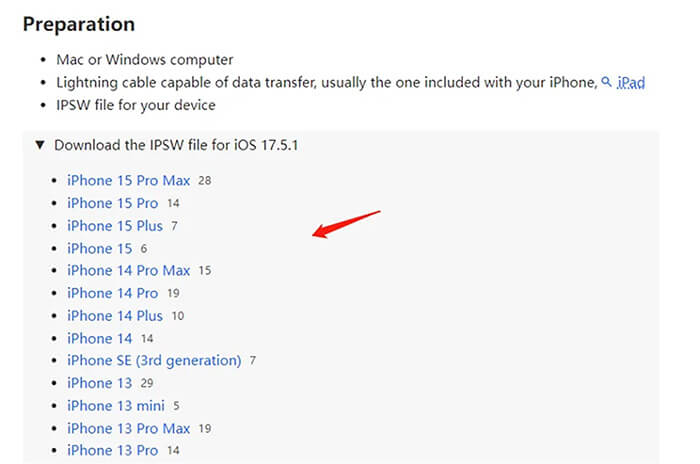
Passaggio 2. Vai su "Impostazioni" del tuo dispositivo e seleziona "Profilo scaricato" per installare il profilo iOS 17.5.1.
Passaggio 3. Vai su "Impostazioni" > "Generale" e seleziona "Aggiornamento software". ( L'aggiornamento del software iPhone non è riuscito? )
Passaggio 4. Fare clic sull'opzione di download e installazione del profilo quando richiesto.
Q1. Il downgrade da iOS 18 è legale?
Il downgrade delle versioni iOS è legale fintanto che Apple sta ancora firmando la versione. Tuttavia, Apple non incoraggia gli utenti a effettuare il downgrade, poiché le versioni più recenti in genere includono aggiornamenti di sicurezza e miglioramenti delle funzionalità.
Q2. Posso eseguire il downgrade iOS se Apple smette di firmare la versione?
Sfortunatamente no. Il downgrade di solito dipende dalla "firma" di versioni iOS precedenti da parte di Apple. Questa firma funge da chiave di verifica, consentendo al dispositivo di riconoscere e installare il software precedente. Se Apple smettesse di firmare iOS 17, il downgrade diventerà molto impegnativo.
Q3. Perderò i dati se eseguo il downgrade iOS ?
Dipende dal metodo utilizzato per il downgrade. Se scegli il metodo iTunes per eseguire il downgrade da iOS 18 a iOS 17, tutti i dati del tuo telefono verranno cancellati. Pertanto, dovresti eseguire il backup dei dati del tuo iPhone prima di procedere con iTunes. Se desideri effettuare il downgrade da iOS 18 senza perdere i tuoi dati, ti consigliamo di utilizzare iOS System Recovery, che ti consente di eseguire il downgrade con un solo clic preservando i tuoi dati.
Questo è tutto su come eseguire il downgrade da iOS 18. Se prevedi di eseguire il downgrade da iOS 18 a iOS 17, assicurati di eseguire il backup dei dati prima di procedere e scegli il metodo più adatto alle tue esigenze. Si consiglia di utilizzare iOS System Recovery , che non solo supporta il downgrade sicuro ma aiuta anche a prevenire la perdita di dati. Indipendentemente dal metodo scelto, seguire i passaggi corretti garantirà un ritorno senza problemi alla versione precedente iOS .
Articoli correlati:
Come annullare un aggiornamento su iPhone 16/15/14/13? (Suggerimenti comprovati)
Come rimuovere iOS 17/18 da iPhone? Cose che devi sapere
[Guida 2024] 8 trucchi efficaci per risolvere l'aggiornamento iOS 18/17 in pausa
Nuovo iPhone 15/16 bloccato sull'aggiornamento software? Ecco come risolvere i problemi